Содержание
Как сделать стикеры для telegram по фото полная инструкция * Технологии для людей
Приблизительное время чтения: 4 минуты
Telegram — это независимое приложение для обмена сообщениями, обеспечивающее повышенные меры шифрования и конфиденциальности. В последнее время его популярность возросла, и одной из его самых любимых и уникальных особенностей является то, что пользователи могут создавать собственные стикеры и делиться ими, какими бы странными они ни были.
Благодаря им, мы можем выражать свои чувства более красочно, а благодаря этой площадке можно сделать свою подборку уникальных стикеров!
Шаг 1: Дизайн наклеек
Для этого шага вам понадобится программа для редактирования изображений. Не волнуйтесь, если вы не мастер графического дизайна — создавать стикеры для Telegram невероятно просто. Многие стикеры представляют собой уморительно простые изображения типа мемов, созданные из бесплатных стоковых фотографий и случайных цитат.
Однако для каждого стикера есть несколько требований.
Стикеры Telegram должны:
- быть отдельным файлом изображения в формате WEBP или PNG
- иметь прозрачный фон
- иметь размер 512 x 512 пикселей
Несколько приложений для редактирования изображений позволят вам создать стикеры Telegram, включая Adobe Photoshop (платное), GIMP (бесплатное) и SVG-edit (бесплатное веб-приложение). В этом уроке мы будем использовать GIMP.
Инструкция по созданию стикеров GIMP
Шаги по созданию своих стикеров
Создать новый файл
Откройте GIMP, выберите Файл и выберите Новый.
Выбрать размер изображения
В разделе Размер изображения введите 512 для ширины и высоты.
Дополнительные параметры
Нажмите «Дополнительные параметры», чтобы открыть скрытое меню.
Выбрать прозрачность
В выпадающем меню Fill with (Заливка) выберите Transparency (Прозрачность).
Нажмите OK
Выполнить дизайн стикера
Импортируйте изображения и создайте дизайн наклейки.
Примечание: Вам необходимо сделать фон изображения прозрачным. Вот как это сделать с помощью GIMP и Photoshop.
Выбрать экспортировать как
После создания стикера, выберите Файл > Экспортировать как.
Экспортировать в PNG
В разделе «Выбор типа файла» убедитесь, что выбран PNG, затем выберите Экспорт.
Повторить процесс
Повторяйте это столько раз, сколько захотите. В наборы наклеек обычно входит 10-20 наклеек, но их может быть гораздо больше — ограничений нет.
Шаг 2: Использование Telegram Sticker Bot для создания своего набора
Следующий шаг — загрузка стикеров и создание пакета стикеров.
Telegram Sticker Bot
Вы можете сделать это как на Android/iPhone, так и на настольном компьютере через приложение Telegram, хотя Telegram рекомендует использовать настольную версию.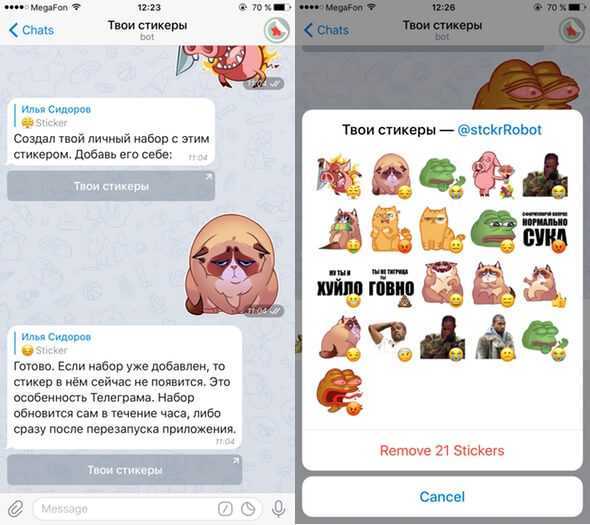
Чтобы создать пакет:
Откройте Telegram.
Введите Stickers в окне поиска
В приложении введите Stickers в поле поиска в левом верхнем углу. (В приложении выберите значок лупы в правом верхнем углу окна, затем введите Stickers).
Выберите бота Stickers
Выберите бота Stickers, чтобы начать с ним диалог. Он покажет список команд, самыми важными из которых являются /newpack и /addsticker.
Выберите newpack
Впишите /newpack и нажмите Enter.
Введите название
Введите короткое название вашего пакета стикеров и снова нажмите Enter. Бот попросит вас загрузить стикер.
Загрузите файл
Перетащите PNG-файл в окно чата.
Отправьте эмодзи
Отправьте эмодзи, относящееся к стикеру. Поздравляем, вы загрузили свой первый стикер.
Загрузите остальные стикеры
Повторите эти шаги для каждой наклейки. Как только вы закончите, введите /publish, чтобы завершить работу над пакетом наклеек. Теперь вы сможете загрузить изображение PNG размером 100 x 100 пикселей в качестве значка для пакета наклеек. Вы можете загрузить это изображение таким же образом, как описано выше, или просто пропустить этот шаг, набрав /skip.
Как только вы закончите, введите /publish, чтобы завершить работу над пакетом наклеек. Теперь вы сможете загрузить изображение PNG размером 100 x 100 пикселей в качестве значка для пакета наклеек. Вы можете загрузить это изображение таким же образом, как описано выше, или просто пропустить этот шаг, набрав /skip.
Добавьте имя
Наконец, добавьте имя, по которому люди смогут найти ваш пакет стикеров, и все готово. URL, по которому вы можете поделиться пакетом стикеров Telegram, будет включать это имя.
Вот и все! Теперь вы создали свой собственный пакет стикеров.
Telegram позволяет возвращаться и добавлять или удалять стикеры в любой существующий пакет по вашему желанию, так что не волнуйтесь, если вы планируете добавить еще. Еще одна замечательная функция — Telegram предоставляет вам статистику использования, показывая, как часто используется ваш пакет стикеров.
Как только пакет будет создан, все, с кем вы им поделитесь, смогут начать использовать эти стикеры. Но имейте в виду, что все пакеты стикеров, которые вы загружаете, будут публично видны, поэтому не загружайте стикеры, содержащие то, что не должны видеть все.
Но имейте в виду, что все пакеты стикеров, которые вы загружаете, будут публично видны, поэтому не загружайте стикеры, содержащие то, что не должны видеть все.
Где скачать бесплатные пакеты наклеек
Найти готовые стикеры
Чтобы найти бесплатные пакеты стикеров:
Откройте Telegram
Откройте Telegram и откройте беседу на панели слева.
Выбрать смайл
Наведите курсор на значок «Смайлик».
Нажмите вкладку Стикеры.
Найдите набор наклеек.
Нажмите значок поиска в левом нижнем углу окна, затем найдите набор наклеек.
Добавить набор стикеров
Когда вы увидите понравившийся набор, нажмите кнопку Добавить, чтобы загрузить этот набор стикеров.
Telegram: Множество функций
Возможность создавать собственные стикеры и делиться ими — лишь одна из многих функций, которые заставляют пользователей переходить на Telegram.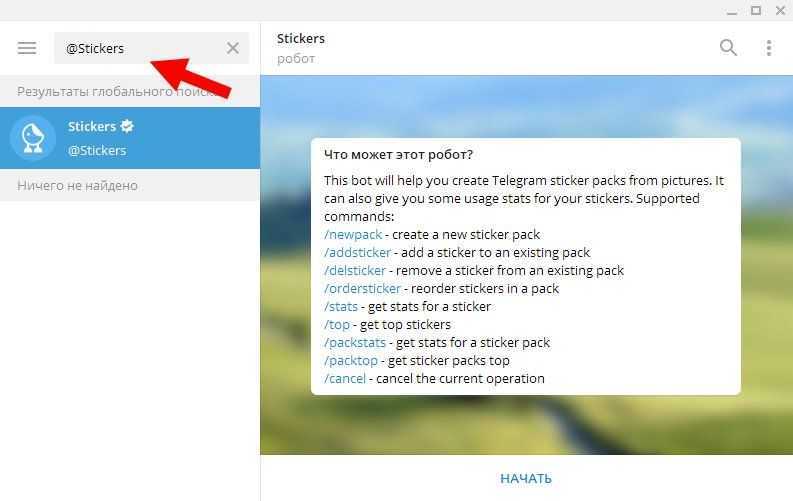 От папок чата и персонального облачного хранилища до высококачественных изображений и персональных ботов-помощников — Telegram может стать следующим большим приложением в сфере обмена сообщениями.
От папок чата и персонального облачного хранилища до высококачественных изображений и персональных ботов-помощников — Telegram может стать следующим большим приложением в сфере обмена сообщениями.
А вы создали какие-нибудь лучшие стикеры в Telegram? Сообщите нам об этом в комментариях ниже.
Видео инструкция как добавить стикеры в телегу
Тайм-коды:
0:00 — начало
0:18 — Шаг 1: устанавливаем приложение Stickers
0:53 — Шаг 2: настраиваем приложение для создания стикеров в Телеграмме
1:30 — Шаг 3: пытаемся сделать стикер в Телеграмме
3:49 — Шаг 4: сохраняем результат
4:04 — Шаг 5: добавляем стикер в Телеграм
Пошаговая инструкция, как сделать свои стикеры в Телеграмме на телефоне без ПК:
- Устанавливаем приложение Sticker Maker для создания стикеров (ссылка на загрузку в Play Маркете: https://play.google.com/store/apps/details?id=com.snowcorp.stickerly.android
- Запускаем программу и предоставляем необходимые разрешения
- Выполняем быструю авторизацию через аккаунт Google или Facebook
- Чтобы сделать стикеры в Телеграмме, нажимаем на кнопку плюса(+)
- Вводим название набора и заполняем остальные поля
- Загружаем исходную картинку, удаляем фон и превращаем ее в стикер для Telegram
- Сохраняем результат и отправляем его боту Stickers в Телеграмме
Я пошагово рассказал, как сделать стикеры в Телеграмме на Айфоне или Андроиде.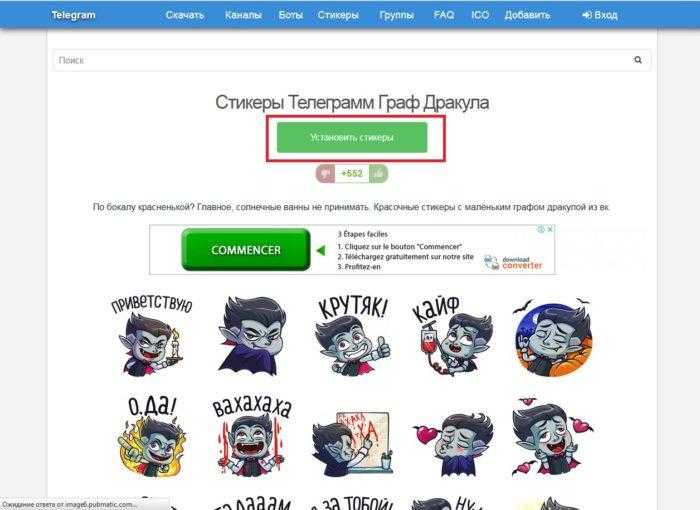 Вам достаточно повторять за мной, чтобы достичь желаемого результата.
Вам достаточно повторять за мной, чтобы достичь желаемого результата.
Что в видео +Свернуть —
7 крутых приложений для создания стикеров в WhatsApp и Telegram
Стикеры — современный способ общения, который в большинстве случаев заменяет нам даже текст. У нас в редакции даже есть особые стикеры, заменяющие собой целые предложения: достаточно отправить «кота», чтобы отреагировать на какое-то высказывания. Если вы часто шутите в компании друзей, то у вас наверняка есть локальные мемы, которые просто необходимо превратить в стикерпак. Сделать качественный набор вам помогут классные приложения, после чего вы с легкостью можете загрузить стикеры в Telegram или WhatsApp. Рассказываем, какие приложения идеально подойдут, чтобы создавать стикеры для мессенджеров.
Нашли отличные приложения для создания стикеров в WhatsApp и Telegram
❗️ ПОДПИСЫВАЙСЯ НА НАШ ЯНДЕКС.ДЗЕН И ЧИТАЙ СТАТЬИ О СМАРТФОНАХ КАЖДЫЙ ДЕНЬ ❗️
Содержание
- 1 Sticker Studio
- 2 Sticker Maker
- 3 Animated Sticker Maker
- 4 Wemoji
- 5 Sticker Create
- 6 Sticker Maker — Stackify
- 7 Mega Sticker Maker
Sticker Studio
Sticker Studio позволяет масштабировать стикеры, чтобы достичь нужного размера и качества
Одно из лучших приложений для создания стикеров: в нем есть несколько режимов редактирования, среди которых ручная обрезка, добавление текста. Стикеры можно создавать в неограниченном количестве, а также масштабировать до нужного размера. Можно использовать камеру для создания фотографий или добавить нужные из галереи смартфона. Также можно создавать стикеры из GIF-анимаций и видео. Можно импортировать файлы из Google Drive или, наоборот, отправлять их туда, чтобы сохранить и не потерять.
Стикеры можно создавать в неограниченном количестве, а также масштабировать до нужного размера. Можно использовать камеру для создания фотографий или добавить нужные из галереи смартфона. Также можно создавать стикеры из GIF-анимаций и видео. Можно импортировать файлы из Google Drive или, наоборот, отправлять их туда, чтобы сохранить и не потерять.
Скачать Sticker Studio
Sticker Maker
В Sticker Studio есть все необходимое, чтобы создавать топовые стикеры для Телеграма
Интерфейс приложения очень напоминает WhatsApp, а это значит, что пользоваться им будет очень просто и удобно. Вам необходимо лишь создать новый файл, после чего можете импортировать изображения из памяти телефона или добавлять только текст в стикер. Также можете вырезать нужную часть изображения и использовать ее в создании стикерпака. В приложении есть доступ к сообществу, где можно посмотреть работы других пользователей и придумать что-то своё.
Sticker Maker для телефона
5 крутых приложений, которые помогут следить за своим здоровьем
Animated Sticker Maker
Нет ничего проще, чем создать анимированный стикер прямо на смартфоне
Теперь вы знаете, как создать анимированные стикеры для любимого мессенджера — достаточно установить на свой телефон приложение Animated Sticker Maker.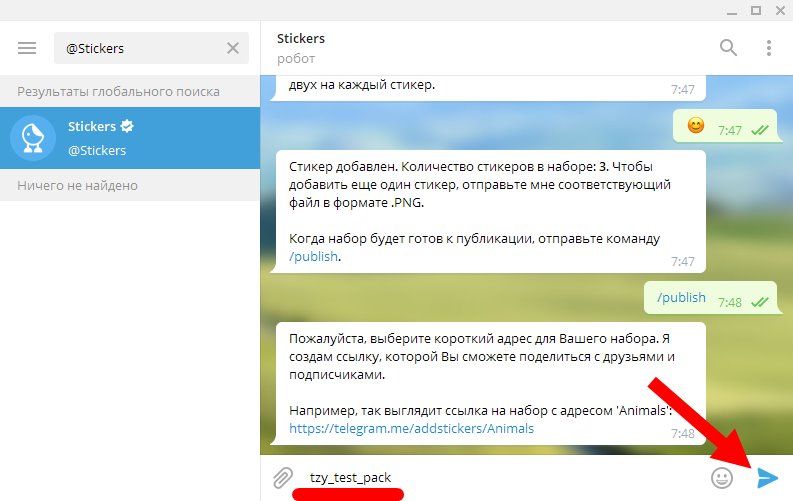 Для этого можно использовать одно фото, серию или видео, а также самостоятельно нарисовать анимацию или добавить к уже существующему фото. Вы можете спокойно создать анимацию для каждого кадра, а потом объединить всё воедино. Приложение разрешает импортировать гифки из сервиса GIPHY или использовать свои наработки из медиатеки. Также на стикеры можно добавлять текст или эмодзи.
Для этого можно использовать одно фото, серию или видео, а также самостоятельно нарисовать анимацию или добавить к уже существующему фото. Вы можете спокойно создать анимацию для каждого кадра, а потом объединить всё воедино. Приложение разрешает импортировать гифки из сервиса GIPHY или использовать свои наработки из медиатеки. Также на стикеры можно добавлять текст или эмодзи.
Скачать Animated Sticker Maker
Wemoji
Обязательно попробуйте это приложение!
Приложение с самым удобным интерфейсом из всей подборки: ваши стикеры отсортированы по отдельным группам, что позволит не потеряться и найти нужный. Можете также создавать и анимированные стикеры на все случаи жизни. После того, как выберете нужное изображение, просто обрежьте его в виде квадрата, круга или придайте ему нужную форму. Также есть функция масштабирования, позволяющая обрезать нужный фрагмент на картинке и удалить задний фон. После этого сможете отправить стикеры в WhatsApp или Telegram.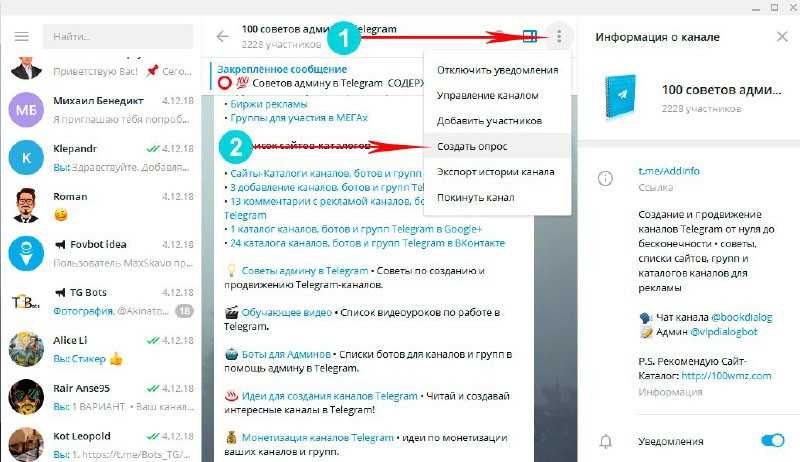
Скачаит Wemoji
Подпишитесь на Телеграм-канал "Сундук Али-Бабы", чтобы не пропускать классные товары по низким ценам!
Sticker Create
Самые необычные стикеры получаются только в этом приложении!
Если хотите создать необычный запоминающийся стикер, который будет радовать глаз изо дня в день, попробуйте Sticker Create: в приложении собрано множество полезных примочек, которые помогут сделать красивое оформление. Можно добавить размытие изображения, удалить фон, использовать фильтры и дополнительные эффекты. В приложении очень удобная навигация, за счет чего не удастся запутаться в подпунктах меню.
Скачать Sticker Create
Sticker Maker — Stackify
В приложении есть все необходимые инструменты для редактирования стикеров
Хотите пересобрать стикеры в разные наборы или сгруппировать их? Попробуйте Sticker Maker от Stackify: в приложении можно выбирать обычные или анимированные стикеры, обрезать изображения, добавлять текст или стирать фон на картинках.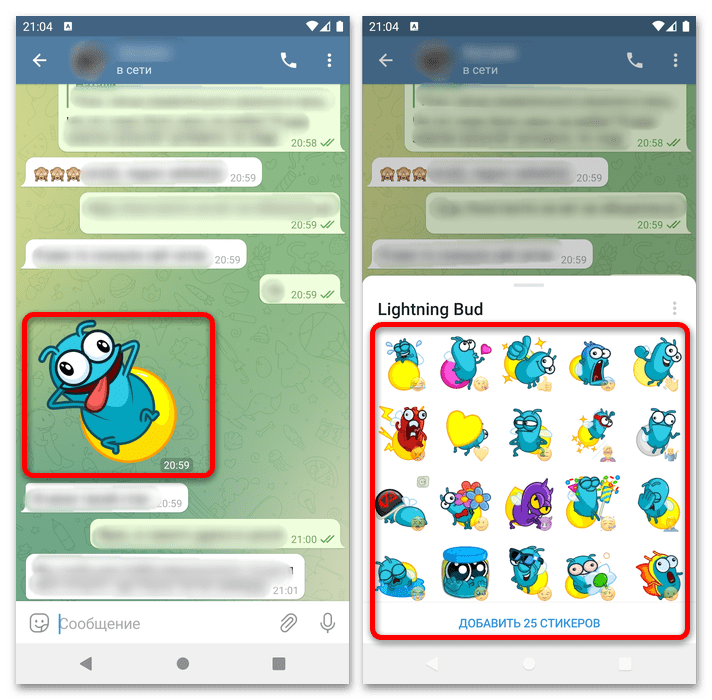 Также можете использовать кисти, поворачивать изображение или устанавливать рамки по краям изображения. В приложении неограниченное количество стикерпаков, так что, им можно пользоваться бесплатно.
Также можете использовать кисти, поворачивать изображение или устанавливать рамки по краям изображения. В приложении неограниченное количество стикерпаков, так что, им можно пользоваться бесплатно.
Скачать Sticker Maker от Stackify
Что делать, если не заряжаются беспроводные наушники
Mega Sticker Maker
В этом приложении сможете сортировать стикеры по категориям, чтобы не потерять
Еще одно крутое приложение, в котором можно не только создавать стикеры, но и аккуратно сортировать их по категориям: так Mega Sticker Maker автоматически сортирует их на личные, текстовые, стикеры из поиска и многое другое. Искать подходящие изображения можно прямо в приложении, чтобы не заходить в браузер. К стикеру можно добавить клипарт или текст. Также в приложении есть предпросмотр, чтобы оценить шедевр перед отправкой в WhatsApp.
Скачать Mega Sticker Maker
Хотите научиться рисовать? Приготовили для вас удобные приложения, которые помогут вам в этом нелегком деле — читайте о них в нашей статье.
Как сделать свой собственный набор наклеек для Telegram
Поделитесь ими со всеми своими друзьями
Telegram — это независимое приложение для обмена сообщениями, которое обеспечивает улучшенные меры шифрования и конфиденциальности. В последние месяцы его популярность выросла, и одна из его самых популярных и уникальных функций заключается в том, что пользователи могут создавать и делиться своими собственными стикерами, какими бы странными они ни были.
В этом руководстве мы покажем вам, как создать собственный набор стикеров для Telegram и поделиться им с друзьями.
Содержание
Шаг 1: Дизайн стикеров
Для этого шага вам понадобится какое-нибудь программное обеспечение для редактирования изображений. Не волнуйтесь, если вы не являетесь мастером графического дизайнера — создавать стикеры для Telegram невероятно просто. Многие стикеры представляют собой до смешного простые изображения в стиле мемов, созданные из бесплатных стоковых фотографий и случайных цитат.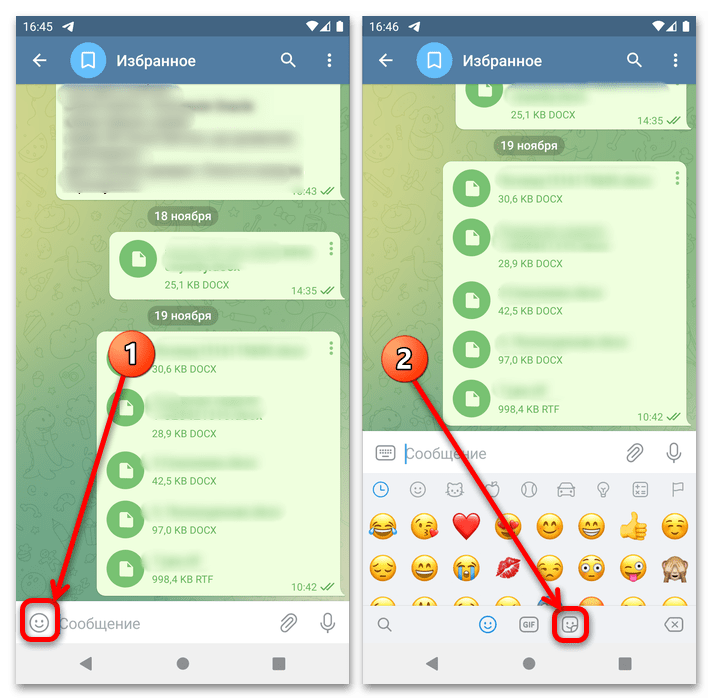
Есть несколько требований к каждой наклейке. Стикеры Telegram должны:
- Представлять собой отдельный файл изображения в формате WEBP или PNG
- Иметь прозрачный фон
- Быть 512 x 512 пикселей
Несколько приложений для редактирования изображений позволят вам создавать стикеры Telegram, включая Adobe Photoshop (платно), GIMP (бесплатно) и SVG-edit (бесплатно через Интернет). ). Для этого урока мы будем использовать GIMP.
Чтобы создать свои изображения:
- Откройте GIMP, выберите Файл и выберите Новый .
- До Размер изображения , тип 512 для обоих Ширина и Высота .
- Выберите Дополнительные параметры , чтобы открыть скрытое меню.
- Выберите раскрывающееся меню Заполнить и выберите Прозрачность .

- Выберите OK .
- Импортируйте свои изображения и создайте свою наклейку.
Примечание: Фон изображения необходимо сделать прозрачным. Вот как это сделать с помощью GIMP и Photoshop.
- Когда ваша наклейка будет готова, выберите Файл > Экспортировать как .
- Под Выберите тип файла убедитесь, что выбран PNG, затем выберите Экспорт .
- Повторите это столько раз, сколько захотите. В наборах стикеров обычно 10-20 наклеек, но может быть и больше — ограничений нет.
Имейте в виду, что некоторые цитаты и изображения будут защищены авторским правом, а это означает, что если вы используете их в своих стикерах и об этом узнает Telegram, ваш стикер будет удален. Используйте бесплатные стоковые изображения с таких сайтов, как Pexels или Freepik.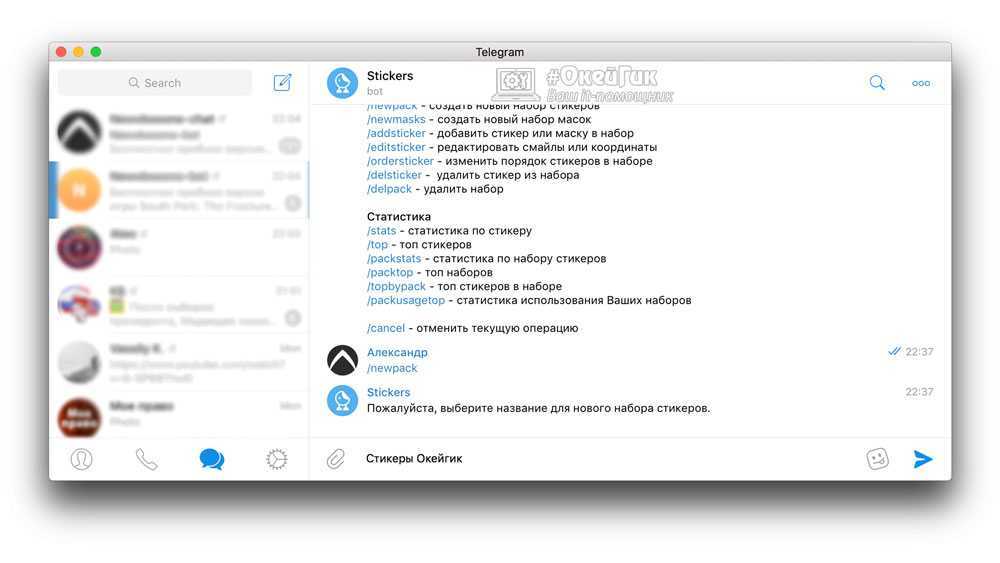
Шаг 2. Использование Telegram Sticker Bot для создания набора
Следующим шагом является загрузка стикеров и создание набора стикеров. Вы можете сделать это на своем Android / iPhone или на рабочем столе через приложение Telegram, хотя Telegram рекомендует использовать версию для настольного компьютера.
Для создания своего пакета:
- Открыть Telegram .
- В приложении введите Наклейки в поле поиска в левом верхнем углу. (В приложении выберите Значок увеличительного стекла в правом верхнем углу окна, затем введите Наклейки ).
- Выберите бота Stickers , чтобы начать с ним разговор. Он отобразит список команд, наиболее важными из которых являются /newpack и /addsticker .
- Введите /newpack и нажмите Введите .

- Введите краткое название для вашего набора наклеек и нажмите Введите еще раз. Бот попросит вас загрузить вашу наклейку.
- Перетащите файл PNG в окно чата.
- Отправьте смайлик, относящийся к наклейке. Поздравляем, вы загрузили свой первый стикер.
- Повторите эти шаги для каждой наклейки. Когда вы закончите, введите /publish , чтобы завершить работу над набором наклеек. Теперь вы сможете загрузить PNG-изображение размером 100 x 100 пикселей в качестве значка для набора наклеек. Вы можете загрузить это изображение так же, как описано выше, или просто пропустить этот шаг, набрав /пропустить .
- Наконец, добавьте имя, по которому люди смогут найти ваш набор наклеек, и все готово. URL-адрес, по которому вы можете поделиться набором наклеек Telegram, будет включать это имя.
Вот и все! Теперь вы создали свой собственный стикерпак.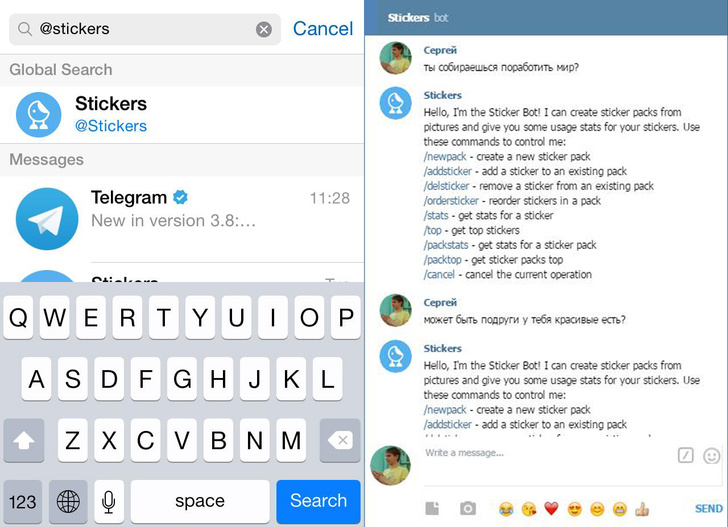
Telegram позволяет вам вернуться и добавить или удалить стикеры из любого существующего пакета по вашему желанию, поэтому не беспокойтесь, если вы планируете добавить больше позже. Еще одна интересная функция заключается в том, что Telegram предоставляет вам статистику использования того, как часто используется ваш набор наклеек.
Как только набор будет создан, любой, с кем вы поделитесь им, сможет начать использовать эти стикеры. Но имейте в виду, что любые загружаемые вами наборы наклеек будут видны всем, поэтому не загружайте наклейки, содержащие что-либо, что вы не хотите, чтобы люди видели.
Где скачать бесплатные наборы наклеек
Если вы не хотите утруждать себя созданием собственных наборов наклеек, многие люди уже сделали эту работу за вас.
Чтобы найти бесплатные наборы наклеек:
- Откройте Telegram и откройте беседу с левой панели.
- Наведите указатель мыши на значок Смайлик .

- Коснитесь вкладки Наклейки .
- Щелкните значок поиска в левом нижнем углу окна, затем найдите набор наклеек.
- Когда вы увидите понравившийся набор, нажмите Добавить , чтобы загрузить этот набор наклеек.
Telegram: полный набор функций
Возможность создавать собственные стикеры и делиться ими — это лишь одна из многих функций, которые заставляют пользователей переходить на Telegram. От папок чата и личного облачного хранилища до высококачественных изображений и персональных ботов-помощников — Telegram может стать следующим крупным приложением для обмена сообщениями.
Вы разработали топовые стикеры для Telegram? Дайте нам знать в комментариях ниже.
‘;document.getElementsByClassName(«post-ad-top»)[0].outerHTML=»;tocEl.outerHTML=tocHTML+newHTML;}}catch(e){console.log(e)}
Джейк Харфилд — австралийский писатель-фрилансер, чьей страстью является изучение того, как работают различные технологии.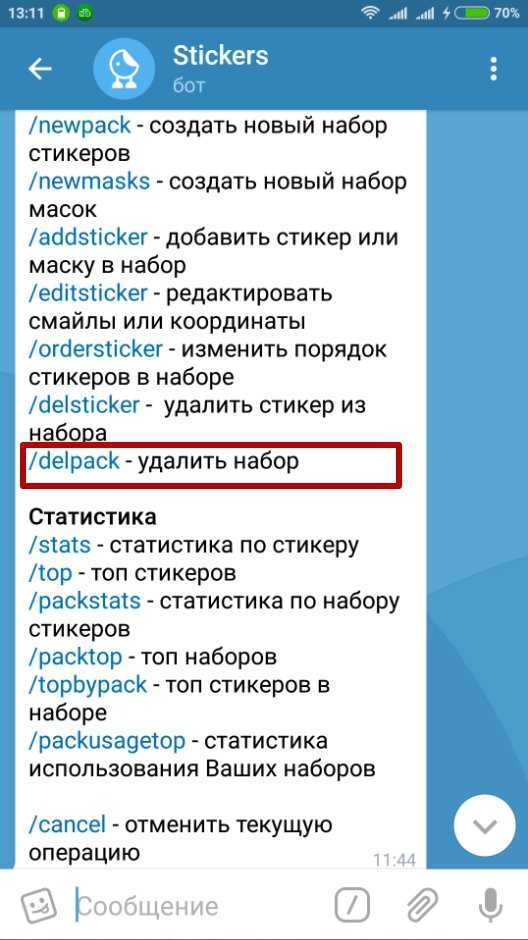 Он написал для нескольких интернет-изданий, уделяя особое внимание объяснению того, чему он научился, чтобы помочь другим решить их технические проблемы. Он заядлый путешественник и орнитолог, и в свободное время вы найдете его в австралийских зарослях, слушающим пение птиц. Прочитайте полную биографию Джейка
Он написал для нескольких интернет-изданий, уделяя особое внимание объяснению того, чему он научился, чтобы помочь другим решить их технические проблемы. Он заядлый путешественник и орнитолог, и в свободное время вы найдете его в австралийских зарослях, слушающим пение птиц. Прочитайте полную биографию Джейка
Подпишитесь на YouTube!
Вам понравился этот совет? Если это так, загляните на наш собственный канал на YouTube, где мы рассказываем о Windows, Mac, программном обеспечении и приложениях, а также предлагаем множество советов по устранению неполадок и видео с практическими рекомендациями. Нажмите на кнопку ниже, чтобы подписаться!
Подписаться
Как создать пакеты стикеров Telegram (3 шага)
telegram
Дамиан Ледесма
• 3 мин чтения
Фото https://unsplash.com/@jannerboy62
Если вы заядлый пользователь Telegram, вы, вероятно, уже знакомы с одной из самых забавных функций приложения: наборами стикеров. Но знаете ли вы, что вы также можете создавать свои собственные наборы стикеров для Telegram?
В этой статье мы покажем вам, как это сделать, а также предоставим несколько советов и рекомендаций по созданию лучших стикеров Telegram для личного или коммерческого использования .
Как создать стикеры Telegram за 3 шага
Создаете ли вы наборы стикеров для личного или коммерческого использования, стикеры Telegram — это отличный способ выразить себя, продемонстрировать свое творчество и даже продвигать свой бренд или бизнес. Если вы готовы создавать свои собственные наборы стикеров Telegram, выполните следующие простые шаги:
- Создавайте изображения с помощью своего любимого инструмента дизайна:
- Вы можете использовать любые приложения, от профессиональных до простых приложений для рисования и редактирования, если конечный продукт имеет правильный формат.

- Создайте отдельные файлы для каждой наклейки.
2. Выберите правильный формат:
Анимированные стикеры:
- Формат TGS (можно создать с помощью плагина Bodymovin-TG для Adobe After Effects)
- Макс. 64 КБ
- Макс. 512×512 пикселей
- 30-60 FPS
- Максимум 3 секунды
Видеостикеры:
- Формат WEBM с кодировкой альфа-канала и VP9 (временно требуется прозрачность)
- 256 КБ макс 5
- 5201 9
- 30 кадров в секунду
- Максимум 3 секунды
Статические стикеры
- Формат PNG или WEBP с прозрачным слоем. Telegram также указывает на своем веб-сайте, что «все статические стикеры должны использовать белую обводку и тень».
- 512 КБ max
- 512×512 пикселей, одна из сторон изображения должна быть 512 пикселей.
- Отправить стикеры Telegram’s Sticker Bot
- Запустить бота @Stickers в Telegram
- Отправить команду /newpack
- Отправить название стикерпака
- Отправить стикер по запросу бота смайлик, соответствующий вашей наклейке
- Повторите предыдущие шаги для любой другой наклейки, которую вы хотите добавить
- Отправьте/опубликуйте, когда будете готовы, и выберите значок для своего набора
Готово! Теперь поделитесь URL-адресом своего стикерпака Telegram со всем миром!
Если вы создаете наборы наклеек для своего бизнеса или бренда, вам следует следовать некоторым рекомендациям, чтобы убедиться, что они эффективны.
Как создавать собственные стикеры Telegram для вашего бизнеса
Чтобы создать собственные стикеры Telegram для вашего бизнеса, начните с определения эмоций или сообщений, которые вы хотите передать. Вы также можете использовать цвета и логотипы вашего бренда, чтобы сделать наклейки более фирменными.
Рекомендации по разработке наклеек для коммерческого использования
При разработке наклеек для коммерческого использования важно убедиться, что они визуально привлекательны, понятны и соответствуют бренду. Вы также должны убедиться, что ваши стикеры подходят для вашей целевой аудитории.
Если вы управляете бизнесом или брендом, создание пользовательских наклеек Telegram может стать отличным способом продвижения ваших продуктов или услуг и взаимодействия с вашей аудиторией. Вот несколько рекомендаций по созданию наклеек для коммерческого использования:
- Будьте проще: наклейки с простым дизайном и четкими сообщениями лучше подходят для коммерческих целей.
 Избегайте использования слишком большого количества элементов, которые могут запутать или отвлечь пользователей.
Избегайте использования слишком большого количества элементов, которые могут запутать или отвлечь пользователей. - Продемонстрируйте свой бренд: используйте цвета, логотипы и другие визуальные элементы, которые отражают индивидуальность вашего бренда. Это поможет пользователям ассоциировать ваш набор наклеек с вашим брендом и поможет вам выделиться из толпы.
- Используйте юмор или остроумие: создание забавных или остроумных стикеров может сделать их более запоминающимися и популярными среди пользователей. Убедитесь, что юмор или остроумие соответствуют ценностям и имиджу вашего бренда.
- Учитывайте отзывы пользователей. Создав набор наклеек, попросите пользователей оставить отзыв. Это поможет вам понять, что работает, а что нет, и со временем улучшить свой набор наклеек.
Заключение
Теперь, когда вы знаете, как создавать наборы стикеров для Telegram, пришло время применить полученные знания на практике. Независимо от того, ведете ли вы бизнес на основе Telegram, хотите ли вы создавать фирменные наклейки, демонстрирующие культуру и ценности вашей компании, или вы просто хотите выразить себя с помощью пользовательских наклеек Telegram, возможности безграничны.

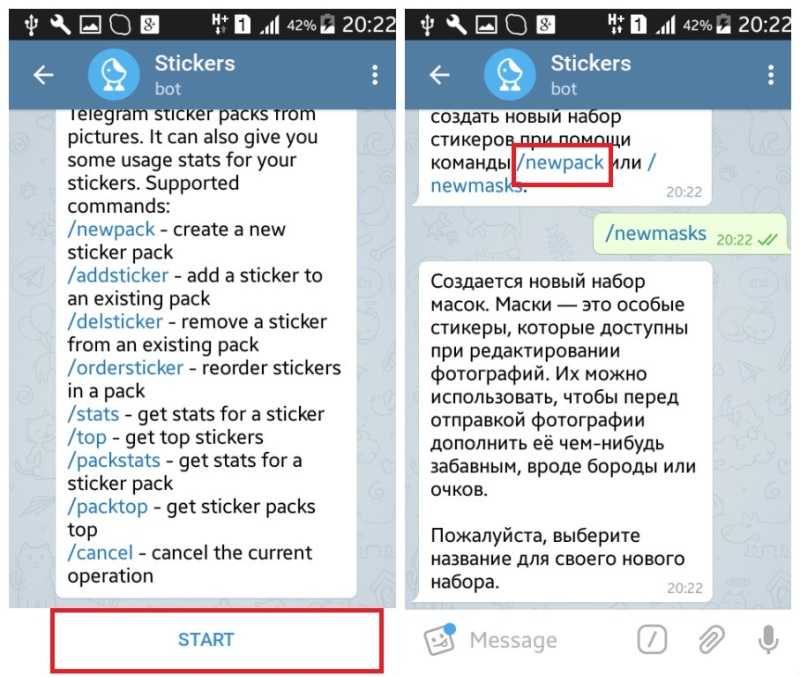
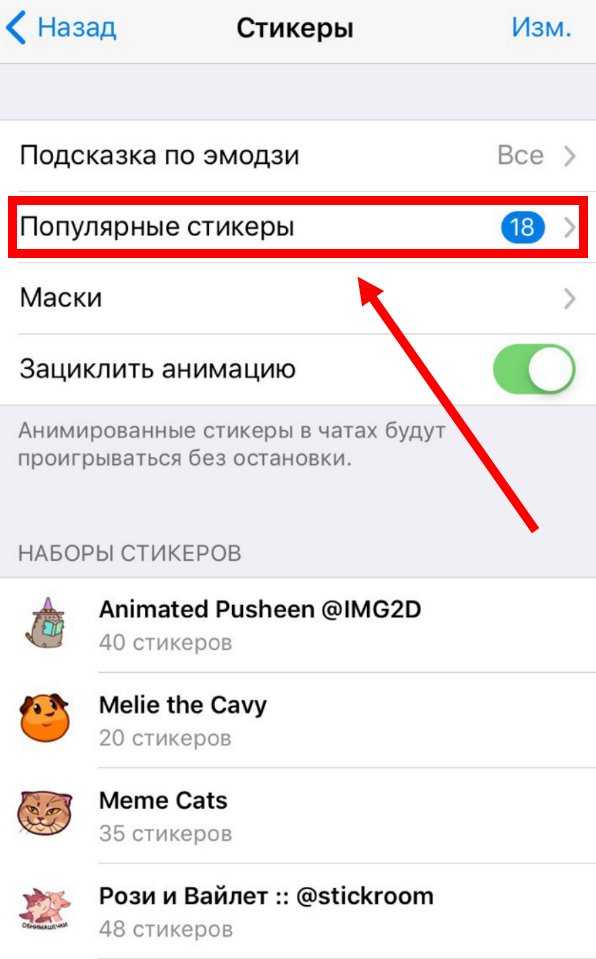
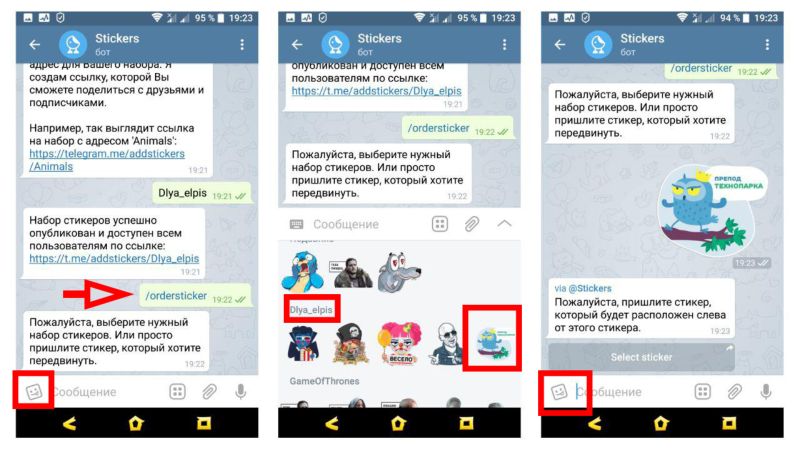
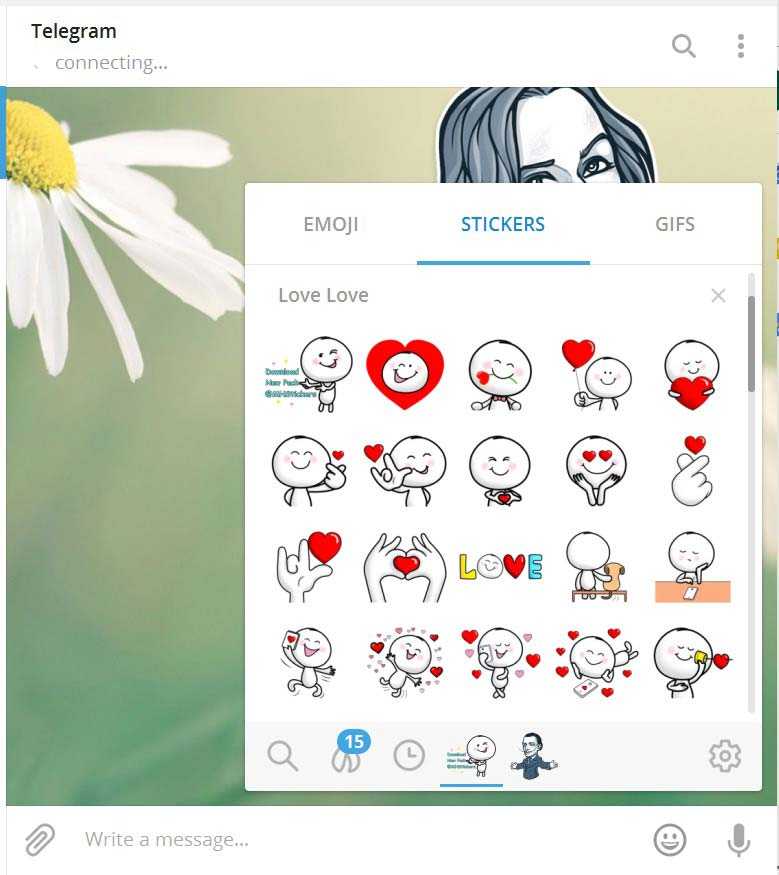
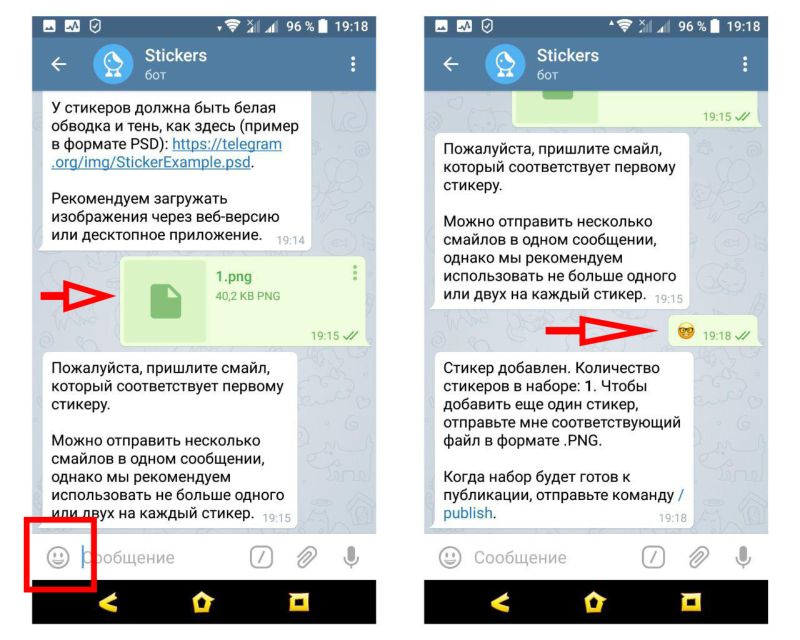 Избегайте использования слишком большого количества элементов, которые могут запутать или отвлечь пользователей.
Избегайте использования слишком большого количества элементов, которые могут запутать или отвлечь пользователей.